Cara membuat toko belanja online sendiri menggunakan opencart di linux
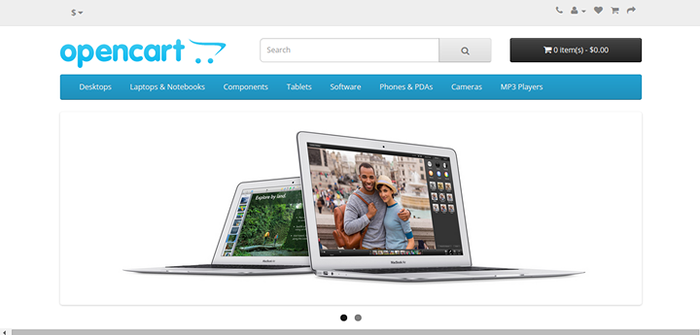
- 1951
- 501
- Simon Cormier
Di dunia internet kami melakukan semuanya menggunakan komputer. Perdagangan elektronik alias e-commerce adalah salah satunya. E-commerce bukanlah hal baru dan dimulai pada hari-hari awal Arpanet, Di mana Arpanet Digunakan untuk mengatur penjualan antara siswa Massachusetts Institute of Technology dan Stanford Buatan Laboratorium.
Hari-hari ini ada sekitar 100-an situs e-commerce yaitu., Flipcart, eBay, Alibaba, Zappos, Indiamart, Amazon, dll. Pernahkah Anda berpikir untuk membuat Amazon dan flipcart Anda sendiri seperti server aplikasi berbasis web? Jika ya! Artikel ini untuk Anda.
OpenCart adalah aplikasi e-commerce gratis dan open source yang ditulis dalam PHP, yang dapat digunakan untuk mengembangkan sistem keranjang belanja yang mirip dengan Amazon dan Flipcart. Jika Anda ingin menjual produk Anda secara online atau ingin melayani pelanggan Anda bahkan ketika Anda tertutup opencart untuk Anda. Anda dapat membangun toko online yang sukses (untuk pedagang online) menggunakan aplikasi opencart yang andal dan profesional.
Demo Panel Web Opencart
- Store Front - http: // demo.OpenCart.com/
- Login Admin - http: // demo.OpenCart.com/admin/
------------------ Login Admin ------------------ Nama Pengguna: Demo Kata Sandi: Demo
Fitur OpenCart
Opencart adalah aplikasi yang memenuhi semua persyaratan pedagang online. Ini memiliki semua fitur (lihat di bawah) menggunakan tempat Anda dapat membuat situs web e-commerce Anda sendiri.
- Ini adalah aplikasi gratis (seperti dalam bir) dan open source (seperti dalam pidato) yang dirilis di bawah lisensi GNU GPL.
- Semuanya didokumentasikan dengan baik, berarti Anda tidak perlu Google dan berteriak meminta bantuan.
- Dukungan dan pembaruan waktu hidup gratis.
- Jumlah kategori, produk, dan produsen yang tidak terbatas didukung.
- Semuanya Berdasarkan Template.
- Didukung multi-bahasa dan multi-mata uang. Ini memastikan produk Anda mendapatkan jangkauan global.
- Ulasan produk bawaan dan fitur peringkat.
- Produk yang dapat diunduh (yaitu., ebook) didukung.
- Ubah Ulang Gambar Otomatis Didukung.
- Fitur seperti tarif multi pajak (seperti di berbagai negara), melihat produk terkait, halaman informasi, perhitungan berat pengiriman, kupon diskon yang tersedia, dll diimplementasikan dengan baik secara default.
- Alat cadangan dan pemulihan bawaan.
- SEO yang diimplementasikan dengan baik.
- Pencetakan faktur, log kesalahan dan laporan penjualan juga didukung.
Persyaratan sistem
- Server web (server http apache lebih disukai)
- PHP (5.2 ke atas).
- Database (mysqli lebih disukai tetapi saya menggunakan mariadb).
Perpustakaan dan modul PHP yang diperlukan
Ekstensi ini harus diinstal dan diaktifkan pada sistem Anda untuk menginstal OpenCart dengan benar di server web.
- Keriting
- Ritsleting
- Zlib
- Perpustakaan GD
- McRypt
- Mbstrings
Langkah 1: Memasang Apache, PHP dan Mariadb
1. Seperti yang saya katakan, OpenCart membutuhkan persyaratan teknis tertentu seperti Apache, Php dengan ekstensi dan basis data (Mysql atau Mariadb) untuk diinstal pada sistem, untuk menjalankan Opencart dengan benar.
Mari kita menginstal Apache, Php Dan Mariadb menggunakan perintah berikut.
Instal Apache
# apt-get install apache2 (on Debian sistem berbasis) # yum instal httpd (on Topi merah sistem berbasis)
Pasang PHP dan ekstensi
# APT-GET INSTAL PHP5 PHP5-MYSQL LIBAPACHE2-MOD-PHP5 PHP5-CURL PHP5-MCRYPT (ON Debian Sistem Berbasis) # YUM Instal PHP PHP-MYSQL PHP5-CURL PHP5-MCRYPT (ON Topi merah sistem berbasis)
Instal Mariadb
# apt-get install mariadb-server mariadb-client (on Debian Sistem Berbasis) # yum instal mariadb-server mariadb (on Topi merah sistem berbasis)
2. Setelah memasang semua hal yang diperlukan di atas, Anda dapat memulai Apache Dan Mariadb Layanan menggunakan perintah berikut.
------------------- Pada Debian Sistem Berbasis ------------------- # SystemCTL Restart Apache2.Layanan # Systemctl Restart Mariadb.melayani
------------------- Pada Topi merah Sistem Berbasis ------------------- # SystemCTL Restart httpd.Layanan # Systemctl Restart Mariadb.melayani
Langkah 2: Mengunduh dan Mengatur OpenCart
3. Versi terbaru dari OpenCart (2.0.2.0) dapat diperoleh dari situs web opencart atau langsung dari github.
Atau, Anda dapat menggunakan berikut wget Perintah untuk mengunduh versi terbaru OpenCart langsung dari repositori github seperti yang ditunjukkan di bawah ini.
# wget https: // github.com/opencart/opencart/arsip/master.ritsleting
4. Setelah mengunduh file zip, salin ke Apache Direktori Bekerja (i.e. /var/www/html) dan unzip menguasai.ritsleting mengajukan.
# CP Master.zip/var/www/html/ # cd/var/www/html # unzip master.ritsleting
5. Setelah mengekstraksi 'menguasai.ritsleting'File, CD ke direktori yang diekstraksi dan memindahkan konten mengunggah direktori ke akar folder aplikasi (OpenCart-master).
# CD OpenCart-Master # MV -V Unggah/*.../Opencart-Master/
6. Sekarang Anda perlu mengganti nama atau menyalin file konfigurasi opencart seperti yang ditunjukkan di bawah ini.
# cp/var/www/html/opencart-master/admin/config-dist.php/var/www/html/opencart-master/admin/config.PHP # CP/VAR/WWW/HTML/OPENCART-MASTER/CONFIG-DIST.php/var/www/html/opencart-master/config.php
7. Selanjutnya, atur izin yang benar ke file dan folder /var/www/html/opencart-master. Anda perlu menyediakan Rwx izin untuk semua file dan folder di sana, secara rekursif.
# chmod 777 -r/var/www/html/opencart -master
Penting: Mengatur izin 777 mungkin berbahaya, jadi segera setelah Anda selesai mengatur segalanya, kembali ke izin 755 secara rekursif pada folder di atas.
Langkah 3: Membuat Database OpenCart
8. Langkah selanjutnya adalah membuat database (katakanlah opencartdb) untuk situs e-commerce untuk menyimpan data di database. Hubungkan ke server databaser dan buat database, pengguna dan berikan hak istimewa yang benar pada pengguna untuk memiliki kontrol penuh atas database.
# mysql -u root -p buat basis data opencartdb; Buat pengguna 'opencartuser'@'localhost' yang diidentifikasi oleh 'mypassword'; Berikan semua hak istimewa di opencartdb.* Ke 'opencartuser'@'localhost' yang diidentifikasi oleh 'mypassword';
Langkah 4: Instalasi Web OpenCart
9. Setelah semuanya diatur dengan benar, navigasikan ke browser web dan ketik http: // untuk mengakses instalasi web opencart.
Klik 'MELANJUTKAN'Untuk menyetujui perjanjian lisensi.
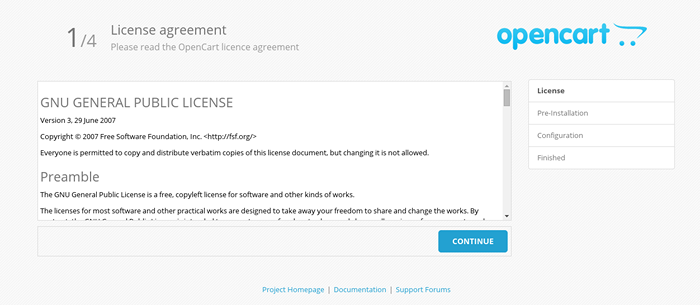 Terima lisensi OpenCart
Terima lisensi OpenCart 10. Layar berikutnya adalah pra-instalasi Pemeriksaan Pengaturan Server, Untuk melihat bahwa server memiliki semua modul yang diperlukan diinstal dengan benar dan memiliki izin yang benar pada file opencart.
Jika ada tanda merah yang disorot #1 atau #2, Itu berarti Anda perlu menginstal komponen -komponen tersebut dengan benar di server untuk memenuhi persyaratan server web.
Jika ada tanda merah #3 atau #4, Itu berarti ada masalah dengan file Anda. Jika semuanya dikonfigurasi dengan benar, Anda akan melihat semua tanda hijau terlihat (seperti yang terlihat di bawah), Anda dapat menekan “Melanjutkan“.
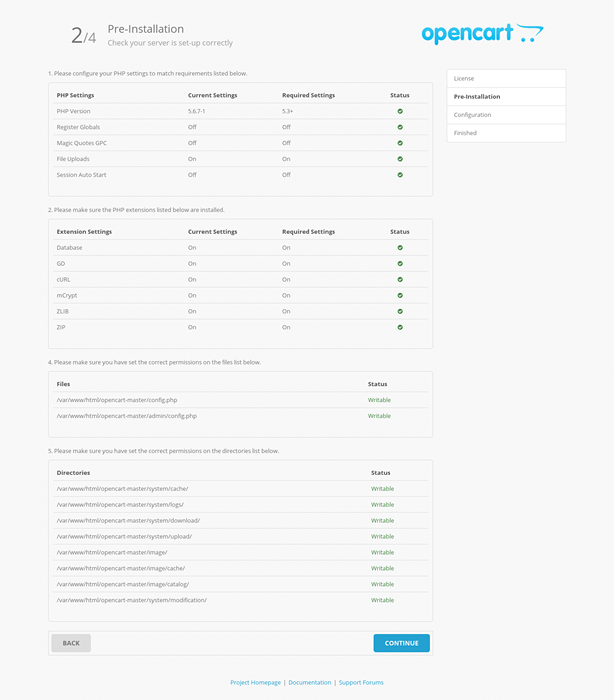 Pemeriksaan Persyaratan Server
Pemeriksaan Persyaratan Server 11. Di layar berikutnya masukkan kredensial database Anda seperti driver database, nama host, nama pengguna, kata sandi, basis data. Anda tidak boleh menyentuh db_port dan awalan, sampai dan kecuali Anda tahu apa yang Anda lakukan.
Juga masukkan user_name, kata sandi dan alamat email untuk akun administratif. Perhatikan kredensial ini akan digunakan untuk masuk ke panel admin opencart sebagai root, jadi tetap aman. Klik melanjutkan ketika selesai!
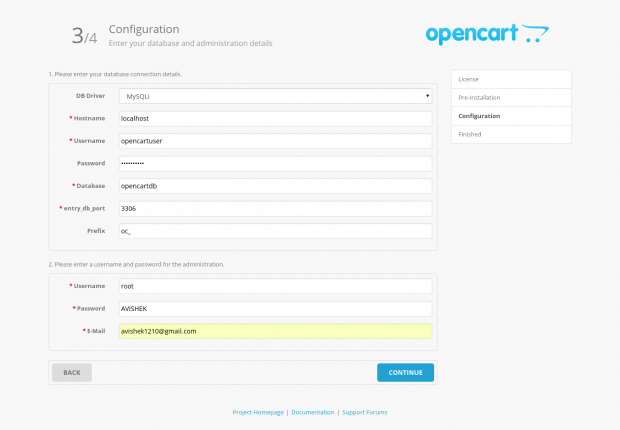 Detail database Opencart
Detail database Opencart 12. Layar berikutnya menunjukkan pesan seperti "Pemasangan selesai“Dengan tag line siap untuk mulai menjual. Juga diperingatkan untuk menghapus direktori instalasi, karena segala sesuatu yang diperlukan untuk menyiapkan menggunakan direktori ini telah dicapai.
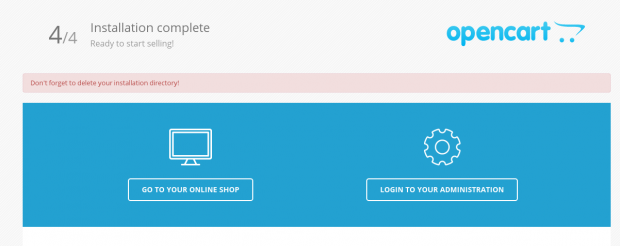 Instalasi OpenCart selesai
Instalasi OpenCart selesai Untuk menghapus direktori instal, Anda mungkin ingin menjalankan perintah di bawah ini.
# rm -rf/var/www/html/opencart -master/install
Langkah 4: Akses OpenCart Web dan Admin
13. Sekarang arahkan browser Anda http: /// opencart-master/ Dan Anda akan melihat sesuatu seperti tangkapan layar di bawah ini.
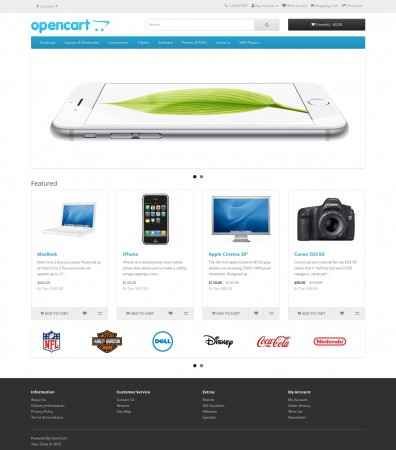 Showcase Produk OpenCart
Showcase Produk OpenCart 14. Untuk masuk ke panel admin Opencart, arahkan browser Anda ke http: /// opencart-master/admin dan mengisi kredensial admin yang Anda input, saat mengaturnya.
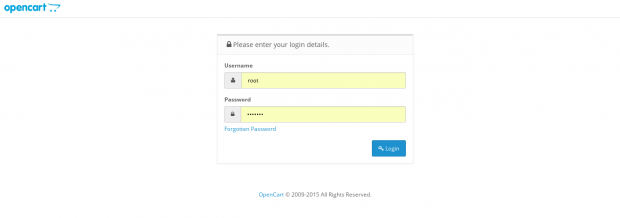 Login Admin OpenCart
Login Admin OpenCart 15. Jika semuanya baik -baik saja! Anda harus dapat melihat dasbor admin Opencart.
 Dasbor OpenCart
Dasbor OpenCart Disini Dasbor Admin Anda dapat mengatur banyak opsi seperti kategori, produk, opsi, produsen, unduhan, ulasan, informasi, penginstal ekstensi, pengiriman, opsi pembayaran, total pesanan, voucher hadiah, paypal, kupon, afiliasi, pemasaran, surat, desain dan pengaturan , Log kesalahan, analitik in-built dan apa yang tidak.
Apa setelah menguji alat?
Jika Anda telah menguji aplikasi dan menemukan itu dapat disesuaikan, fleksibel, solid, mudah dipelihara dan digunakan, Anda mungkin memerlukan penyedia hosting yang baik untuk meng -host aplikasi OpenCart, yang tetap hidup 24x7. Padahal ada banyak opsi untuk hosting penyedia yang kami rekomendasikan Hostgator.
Hostgator adalah pendaftar domain dan penyedia hosting yang sangat terkenal untuk layanan dan fitur yang disediakannya. Ini memberi Anda ruang disk tanpa batas, bandwidth tanpa batas, mudah diinstal (skrip instal 1-klik), 99.9% uptime, dukungan teknis 24x7x365 pemenang penghargaan dan jaminan uang kembali 45 hari, yang berarti jika Anda tidak menyukai produk dan layanan Anda mendapatkan uang Anda kembali dalam waktu 45 hari setelah pembelian dan keberatan 45 hari adalah waktu yang lama untuk menguji.
Jadi jika Anda memiliki sesuatu untuk dijual, Anda dapat melakukannya secara gratis (dengan gratis saya maksud saya, pikirkan biaya yang akan Anda habiskan untuk mendapatkan toko fisik dan kemudian membandingkannya dengan biaya pengaturan toko virtual. Anda akan merasakannya gratis).
Catatan: Saat Anda membeli hosting (dan/atau domain) dari hostgator Anda akan mendapatkan Diskon 25% datar. Penawaran ini hanya berlaku untuk pembaca Situs tecmint.
Yang harus Anda lakukan adalah memasukkan promocode "Tecmint025“Selama pembayaran hosting. Untuk referensi, lihat pratinjau layar pembayaran dengan kode promo.
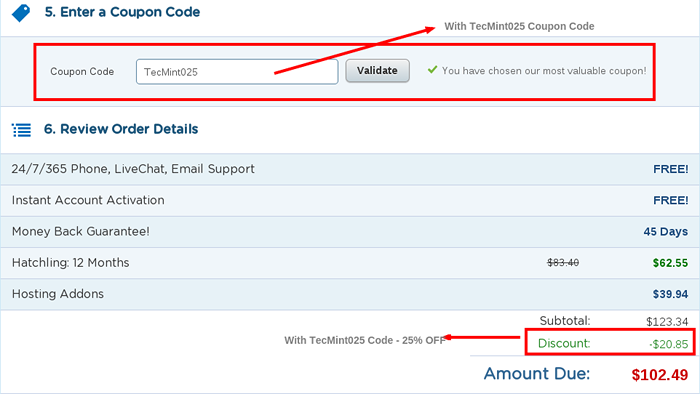
Catatan: Juga layak disebutkan, bahwa untuk setiap hosting yang Anda beli dari hostgator ke host Opencart, kami akan mendapatkan sejumlah kecil komisi, hanya untuk menjaga tecmint live (dengan membayar bandwidth dan tuduhan hosting server).
Jadi jika Anda membelinya menggunakan kode di atas, Anda mendapatkan diskon dan kami akan mendapatkan jumlah yang kecil. Perhatikan juga bahwa Anda tidak akan membayar sesuatu yang ekstra, infact yang akan Anda bayar 25% Kurang Total Bill.
Kesimpulan
OpenCart adalah aplikasi yang melakukan di luar kotak. Sangat mudah untuk menginstal dan Anda memiliki opsi untuk memilih templat paling cocok, tambahkan produk Anda dan Anda menjadi pedagang online.
Banyak ekstensi yang membuat komunitas (gratis dan dibayar) membuatnya kaya. Ini adalah aplikasi yang luar biasa bagi mereka yang ingin menyiapkan toko virtual dan tetap dapat diakses oleh pelanggan mereka 24x7. Beri tahu saya pengalaman Anda dengan aplikasi. Saran dan umpan balik apa pun juga diterima.
- « 20 Perintah yang berguna dari utilitas 'sysstat' (MPSTAT, PIDSTAT, IOSTAT dan SAR) untuk pemantauan kinerja Linux
- Cara membuat templat header khusus untuk skrip shell di vim »

